2011年 12月
ワークシート関数 SUBTOTAL を使いこなす 1
Excel には SUBTOTAL という便利な関数があります。
基本的な使い方は SUM 関数や COUNT 関数と 同じように範囲を指定して使います。
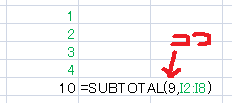
違うのは上のように「集計方法」を指定することです。
SUBTOTAL 関数は 範囲に対して次のような 「集計方法」に指定で集計ができます。 (上の図の 9 は SUM になります)
| 指定 | 集計関数 |
|---|---|
| 1 | AVERAGE |
| 2 | COUNT |
| 3 | COUNTA |
| 4 | MAX |
| 5 | MIN |
| 6 | PRODUCT |
| 7 | STDEV |
| 8 | STDEVP |
| 9 | SUM |
| 10 | VAR |
| 11 | VARP |
引数で集計方法を指定できるのが SUBTOTAL 関数のスゴい使い方ではありません。 (もちろんそれもありますが)
SUBTOTAL 関数は SUBTOTAL 関数の結果を集計に含めない、という 他の関数にはないスゴい特徴があります。
次のように赤色と青色の範囲の小計を出すときに SUM 関数だと範囲の指定が面倒ですが SUBTOTAL 関数は範囲が被っても問題ないので 範囲の指定が簡単になります。
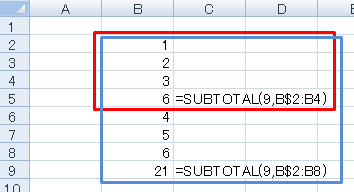
上の図の B5 セルの 6 は SUBTOTAL 関数の結果なので B9 セルの 21 には含まれないわけです。
次回に続きます。
積ん読 2011/12/22
- 【NEWS】Mozilla、「Firefox 9」を正式公開 - 窓の杜 (2011/12/21)
- Firefoxはこの1年で7倍高速になり、メモリ使用量は半分になりました - GIGAZINE (2011/12/22)
- 無料で「みんなのPython Webアプリ編」のPDFファイルがダウンロード可能に - GIGAZINE (2011/12/22)
ワークシート関数 SUMPRODUCT を使いこなす 3
SUMPRODUCT 編 最終回です。
次の表のように計算式だけでなく 条件も含めたい場合があります。 これも SUMPRODUCT で対応できてしまいます。
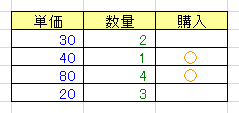
次の表のように計算式だけでなく 条件も含めたい場合があります。 これも SUMPRODUCT で対応できてしまいます。
次のような式になります。
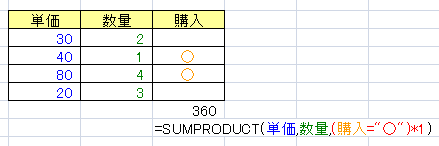
上の表の「購入:○」を入れれば、動的に合計を計算してくれます。
3 つ目の引数がポイントです。
展開すると次のようになります。
30 * 2 * ( "" = "○")*1
+ 40 * 1 * ("○" = "○")*1
+ 80 * 4 * ("○" = "○")*1
+ 20 * 3 * ( "" = "○")*1
ここで「 ( "" = "○") 」の部分は TRUE/FALSE を返すのですが Excel では TRUE = 1, FALSE = 0 という扱いになります。
ただ TRUE/FALSE のままではマズいので 1 を掛けて数値に変換しています。 この方法で、条件式を含むことができます。
計算用の列を持てば同じことができますし、式もシンプルにはなるのですが 計算用の列は、行を追加するときにちゃんと入れてくれなかったり 自分だけが使うのではないときに気を使うことがあります。
SUMPRODUCT だと式は複雑になりますが シートのセルはシンプルにすることができます。
VLOOKUP や INDIRECT ほど主演な感じではないですが 助演くらいはやってくれる便利な SUMPRODUCT です。
ワークシート関数 SUMPRODUCT を使いこなす 2
2 回目です。
前回は次のような 2 列の表の合計を計算しました。
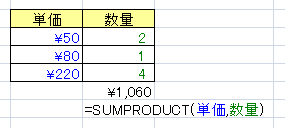
SUMPRODUCT の引数に範囲を 2 つ指定していますが 実は範囲は 30 個まで指定することができます。
ですので、例えば次のような 3 列の表も。
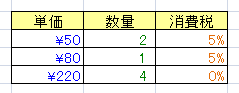
列同士が掛け算なら SUMPRODUCT で計算することができます。
ただ、よく見ると上の表の「消費税」は 5% や 0% なので そのまま「単価」「数量」と掛けると 次のように、おかしなことになってしまいます。
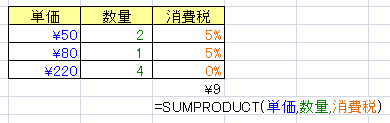
これは当然次のような計算になっているためです。
(50 * 2 * 0.05) + (80 * 1 * 0.05) + (220 * 4 * 0) = 9
ここで消費税を 105% にしたり 税金の列を別に持たせてしまっては SUMPRODUCT を使う意味がありません。
こういうときは次のようにします。

消費税の範囲に「 +1 」をしています。
これは次のような計算になります。
(50 * 2 * (0.05+1)) + (80 * 1 * (0.05+1) + (220 * 4 * (0+1)) = 1609
慣れるまではややこしく感じるかもしれません。
あと 1 回続きます。
積ん読 2011/12/19
- Googleで「let it snow」と検索すると雪がどんどん降りはじめる - GIGAZINE (2011/12/18)
- Google検索で「do a barrel roll」と検索すると画面がぐるりん! ? - ロケットニュース24(β) (2011/11/04)
- JavaScriptでファイル操作!? File APIを使いこなそう - @IT (2011/12/16)
- 敬語の種類が「尊敬語・謙譲語・丁寧語」と言う3種類から5種類に変更されたの知ってますか? - ホットココア社長日記 @egachan (2011/12/18)
- 品質に厳しい組織で、なぜ品質が劣化するのか? - 現場のためのソフトウェア開発プロセス - たかのり日記 (2011/12/18)
- 橘十徳の「自腹ですが何か?」:ストレス解消に“エア卓球”はいかが? ハピネット「卓球ハイテンション」 - ITmedia +D LifeStyle (2011/12/19)
- 無料とは思えないほどパワフルな機能満載のFTPクライアント「FTP Rush」 - GIGAZINE (2011/12/07)
ワークシート関数 SUMPRODUCT を使いこなす 1
Excel には SUMPRODUCT という便利な関数があります。
例えば次のような表があります。
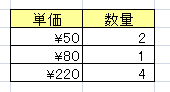
この表全体の合計金額を出したい場合 次のように 各行の「単価」と「数量」を掛けて 行の「金額」を計算して それを合計します。

これだとシート上に「金額」欄を 作る必要があります。
次のように SUMPRODUCT を使うと 簡単に合計が出せます。
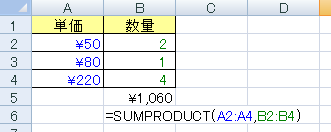
SUMPRODUCT の引数には「範囲」を指定します。
上の図では、色分けしてありますが 範囲に名前を付けると 次のようにもっとスッキリわかりやすくなります。
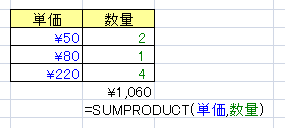
SUMPRODUCT は 指定した範囲の対応する要素を掛けて その合計を計算してくれます。
次回は 応用編です。
PHP でクラスのオートロード
PHP でクラスをロードする場合、 クラスを定義したファイルを読み込んでおく必要がありますが PHP5 からは オートロードという自動化の仕組みが追加されました。
[参考]
PHP: クラスのオートローディング - Manual
Sample というクラスを Sample.php に定義した場合 PHP4 では次のようにインスタンスを作成していました。
include 'Sample.php'; $obj = new Sample();
使用するクラスが少なければこれでも良いのですが クラスが大量にある場合は面倒です。
PHP5 からは __autoload 関数を定義しておけば 未定義のクラスを使用した時に この関数を実行してくれます。 引数にクラス名が入るので この関数の中でファイルの読み込めば 自動化できるわけです。
function __autoload($name) {
include $name . '.php';
}
$obj1 = new Sample1();
$obj2 = new Sample2();
$obj3 = new Sample3();
これでソースをすっきりさせることができます。
パスワードをロックする
Linux では passwd コマンドを使って ユーザのパスワードをロックすることができます。
実験用ユーザの準備。
$ sudo useradd -M -d /tmp -s /bin/bash test01 $ echo "test01:hogehoge" | sudo chpasswd
当然、今作ったユーザ test01 に切り替えることができます。
$ su - test01 パスワード: $ id uid=1002(test01) gid=1002(test01) 所属グループ=1002(test01)
passwd コマンドに "-l" オプションを付けて実行します。
$ sudo passwd -l test01 passwd: password expiry information changed.
これで test01 に切り替えることができなくなります。
$ su - test01 パスワード: su: 認証失敗
ログインもできません。
ただし root からは 切り替えることができます。
$ sudo su - test01 $ id uid=1002(test01) gid=1002(test01) 所属グループ=1002(test01)
解除するには "-u" オプションを使います。
$ sudo passwd -u test01 passwd: password expiry information changed.
usermod コマンドを使っても同じことができます。
$ sudo usermod -L test01
"-L" がロックで "-U" が解除です。大文字なので注意です。
$ sudo usermod -U test01
同じことをしているので passwd コマンドでロックして usermod コマンドで解除することもできます。
ユーザの所属するグループを表示する
ユーザのグループを表示する groups というコマンドがあります。
$ groups
ubuntu adm dialout cdrom plugdev lpadmin sambashare admin
ユーザを指定しないと 現在のユーザのグループを表示します。
ユーザを指定するとコロンで区切って表示してくれます。
$ groups root
root : root
ユーザを複数指定することもできます。
$ groups root ubuntu
root : root
ubuntu : ubuntu adm dialout cdrom plugdev lpadmin sambashare admin
なので、こんなこともできます。
$ groups `cut -f 1 -d : /etc/passwd` root : root daemon : daemon bin : bin sys : sys sync : nogroup games : games man : man lp : lp mail : mail news : news uucp : uucp proxy : proxy www-data : www-data backup : backup list : list irc : irc gnats : gnats nobody : nogroup libuuid : libuuid syslog : syslog sshd : nogroup landscape : landscape ubuntu : ubuntu adm dialout cdrom plugdev lpadmin sambashare admin postgres : postgres ssl-cert
iPhone4 のモバイルデータ通信オフで通信不調のとき
iPhone4 を使っていてプランが「パケットし放題 for スマートフォン」なので ふだんモバイルデータ通信はオフにしています。
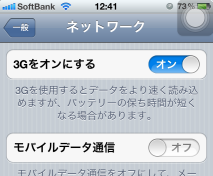
iOS5 に変えたあたりからたまに通信が不調になることがありました。 WiFi の通信ではなく SMS などの電話の方の通信です。
不調になるのは地下鉄などで長時間圏外になった後です。 その後、左上のアンテナの表示は通常に戻るのですが SMS の送受信が できない状態になることがあります。
機内モードのオン・オフをしても回復せず 左上の「Softbank」の表示が消えたりします。 再起動するまではずっとそのままでした。
ところがあるとき、何となくモバイルデータ通信をオンにすると回復しました。 オンにするのは数秒で、すぐオフにします。
対症療法ですが、同じことで困ってる人がいるかもしれないので書いてみました。
アクセス権を指定してディレクトリを作成する
mkdir コマンドで ディレクトリを作成するときに アクセス権を同時に設定することができます。
"-m" オプションを指定します。
$ mkdir -m 700 a
見てみます。
$ ls -lF 合計 4 drwx------ 2 ubuntu ubuntu 4096 2011-11-20 23:54 a/
当然 chmod を使ってもできますが バッチ処理で実行させるときなど コマンドの成否判定が 1 回で済むので便利なときがあります。
積ん読 2011/12/03
- 蒸気機関車が走るコマンド「sl」で本当にSLが走る「リアルslコマンド」 - GIGAZINE (2011/12/02)
- ダイヤル錠でデータも本体も暗号化&ロックするUSBメモリ「Cryptek USB」 - GIGAZINE (2011/12/02)
- iPhone本体やヘッドセットにある音量ボタンの「+」でカメラ撮影が可能です - ライフハッカー (2011/12/01)
find で確認しながらコマンド実行する
find コマンドは "-exec" でコマンドを実行することができます。
$ find . -type f -exec echo {} \; ./bbb.txt ./ccc.txt ./aaa.txt
rm コマンドなどは 実行を確認するオプション "-i" があるので それを指定するとファイルごとに確認してくれます。
$ find . -type f -exec rm -i {} \; rm: 通常の空ファイル `./bbb.txt'を削除しますか? rm: 通常の空ファイル `./ccc.txt'を削除しますか? rm: 通常の空ファイル `./aaa.txt'を削除しますか?
コマンド自体に確認のオプションがない場合 find コマンドで "-exec" の代わりに "-ok" を使用します。
$ find . -type f -ok rm {} \; < rm ... ./bbb.txt > ? < rm ... ./ccc.txt > ? < rm ... ./aaa.txt > ?
こんな感じになります。
打ったコマンドに自信がないときや 目でチェックしながら流したいときに便利です。
積ん読 2011/12/01
- シェルスクリプトはエレガントでなければならない - @IT (2011/11/25)
- サードパーティCookieの歴史と現状 Part2 Webアプリケーションにおける利用とその問題 - 最速転職研究会 (2011/11/30)
- 商用利用可・クレジット不要!年賀状や干支など600点以上の無料素材 -年賀状AC - コリス (2011/12/01)
- 本日の超偶然写真 - IDEA*IDEA (2011/12/01)
- ドイツにて完成した『ローラーコースター歩道』に行ってみたい - IDEA*IDEA (2011/11/16)
- Google、位置情報データベースから無線APを除外するオプトアウト方法を発表 - ニュース:ITpro (2011/11/16)

